要在Web端查看请求响应数据,可以使用开发者工具、网络监控工具、浏览器插件。这些工具不仅可以帮助你查看HTTP请求的详细信息,还可以协助你进行前端调试和性能优化。 其中,最常用的方法是使用浏览器的开发者工具。以Google Chrome为例,开发者工具提供了一个强大的"Network"面板,允许你实时查看所有的网络请求和响应数据。
一、使用开发者工具
1、打开开发者工具
无论你使用的是Google Chrome、Mozilla Firefox还是其他主流浏览器,它们通常都带有内置的开发者工具。以Google Chrome为例,你可以通过以下几种方式打开开发者工具:
使用快捷键 Ctrl+Shift+I(Windows)或 Cmd+Option+I(Mac)。
右键点击网页,然后选择“检查”。
从浏览器菜单中选择“更多工具”,然后选择“开发者工具”。
2、导航到Network面板
开发者工具打开后,点击顶部的“Network”标签。这将带你进入网络监控面板,在这里你可以看到页面加载时所有的HTTP和HTTPS请求。
3、查看请求和响应数据
在Network面板中,你会看到一个列表,显示页面加载过程中所有的请求。每个请求的类型、状态、大小和时间都可以在这里看到。点击任何一个请求,你会看到该请求的详细信息,包括:
Headers(请求头和响应头):显示请求发送的头信息和服务器响应的头信息。
Preview(预览):如果响应数据是JSON或其他可解析的数据格式,你可以在这里查看其结构化的预览。
Response(响应):显示原始的响应数据。
Timing(时间):显示请求的各个阶段所耗费的时间,有助于性能分析。
Cookies(Cookie):如果请求涉及到Cookie,这里会显示相关信息。
二、使用网络监控工具
除了浏览器内置的开发者工具外,还有一些专门的网络监控工具可以帮助你查看请求和响应数据。例如:
1、Wireshark
Wireshark是一个开源的网络协议分析工具,它可以捕捉和解析网络通信中的数据包。虽然它功能强大,但由于其复杂性,通常更适用于高级用户。
2、Fiddler
Fiddler是另一种流行的网络监控工具,它可以捕捉和分析HTTP和HTTPS流量。Fiddler的优势在于它提供了丰富的过滤和分析功能,适合需要深入分析网络请求的用户。
三、使用浏览器插件
有些浏览器插件专门用于网络请求监控,它们通常提供更简化和用户友好的界面。例如:
1、Postman Interceptor
Postman Interceptor是一个广受欢迎的浏览器插件,可以捕捉和重放HTTP请求。它与Postman应用程序集成,适合进行API测试和调试。
2、RESTClient
RESTClient是另一个常用的插件,主要用于发送HTTP请求和查看响应。它适合快速测试API请求,并且界面简单易用。
四、实践中的一些技巧
1、过滤和搜索请求
在网络面板中,你可以使用过滤和搜索功能快速找到特定的请求。例如,输入URL的部分内容、请求类型(如GET、POST)或状态码(如404、500)来过滤请求。
2、保存和导出请求数据
有时候,你可能需要保存请求和响应数据以供以后分析。许多工具,如Chrome的开发者工具,都允许你将网络请求数据导出为HAR文件(HTTP Archive格式),然后可以在其他工具中打开和分析。
3、使用模拟器和仿真器
如果你需要测试移动设备上的请求和响应数据,可以使用浏览器的仿真器功能。例如,Chrome的开发者工具中提供了设备模式,可以模拟不同的移动设备和网络条件。
五、网络请求与项目管理
在一个研发项目中,监控和分析网络请求是确保应用性能和可靠性的重要环节。对于团队协作和项目管理,推荐使用研发项目管理系统PingCode和通用项目协作软件Worktile。这两个工具可以帮助团队更好地管理任务、跟踪进度、协作开发,确保项目按时交付。
1、PingCode
PingCode是一款专为研发团队设计的项目管理系统,它支持需求管理、缺陷跟踪、版本控制等功能。通过PingCode,团队可以更高效地管理开发流程,确保项目顺利进行。
2、Worktile
Worktile是一款通用的项目协作软件,适用于各种类型的团队。它支持任务管理、时间跟踪、文件共享等功能,帮助团队成员更好地协作和沟通,提高工作效率。
六、总结
了解如何在Web端查看请求响应数据是前端开发、性能优化和调试的重要技能。通过使用开发者工具、网络监控工具和浏览器插件,你可以轻松捕捉和分析网络请求,识别并解决问题。同时,结合项目管理工具如PingCode和Worktile,可以更好地组织和管理开发工作,提升团队效率和项目质量。
希望这篇文章能帮助你更好地掌握查看请求响应数据的技巧,并在实际项目中加以应用。
相关问答FAQs:
1. 如何在web端查看请求响应数据?要在web端查看请求响应数据,可以使用浏览器开发者工具。以下是使用Google Chrome浏览器为例的步骤:
打开浏览器,进入所需网页。
右键点击页面,选择“检查”或“审查元素”选项。
在开发者工具窗口中,切换到“网络”选项卡。
刷新页面,你将看到请求和响应数据的列表。
点击任意请求,你可以查看请求的详细信息,包括请求头、请求参数和响应数据。
2. 如何查看特定请求的响应数据?如果你想查看特定请求的响应数据,可以使用开发者工具的过滤功能。以下是具体步骤:
在开发者工具的“网络”选项卡中,点击“过滤”按钮(一般是一个放大镜图标)。
在搜索框中输入关键词或请求的URL,以过滤出你想查看的请求。
刷新页面,只有符合过滤条件的请求和响应数据会显示在列表中。
3. 如何查看响应数据的详细内容?要查看响应数据的详细内容,可以展开特定请求的信息。以下是具体步骤:
在开发者工具的“网络”选项卡中,点击你想查看的请求。
在右侧面板中,展开“响应”部分。
你将看到响应的状态码、响应头和响应体等详细信息。
如果是JSON格式的响应数据,可以点击“预览”或“查看源代码”按钮查看数据的结构和内容。
希望以上解答能够帮助你在web端查看请求响应数据。如果还有其他问题,请随时提问。
文章包含AI辅助创作,作者:Edit1,如若转载,请注明出处:https://docs.pingcode.com/baike/3461538